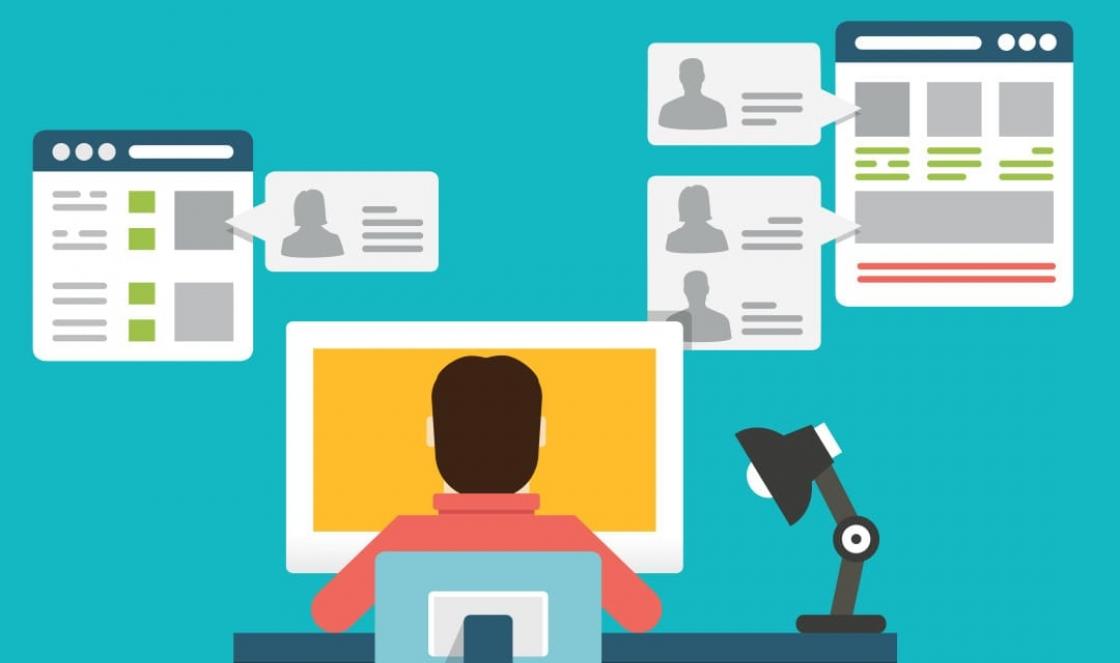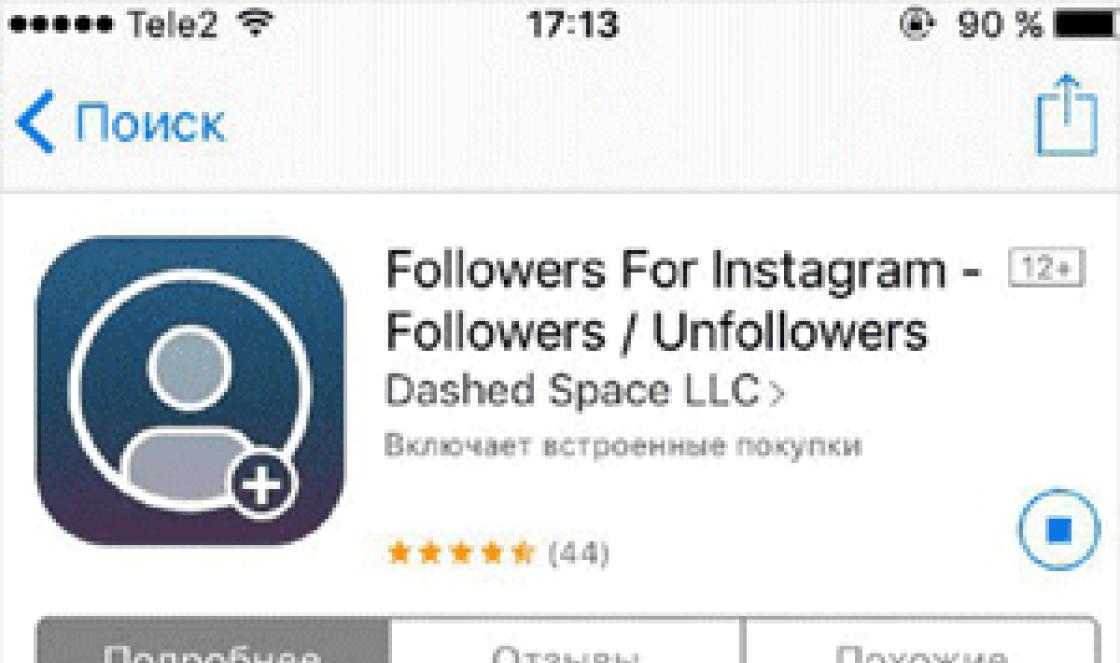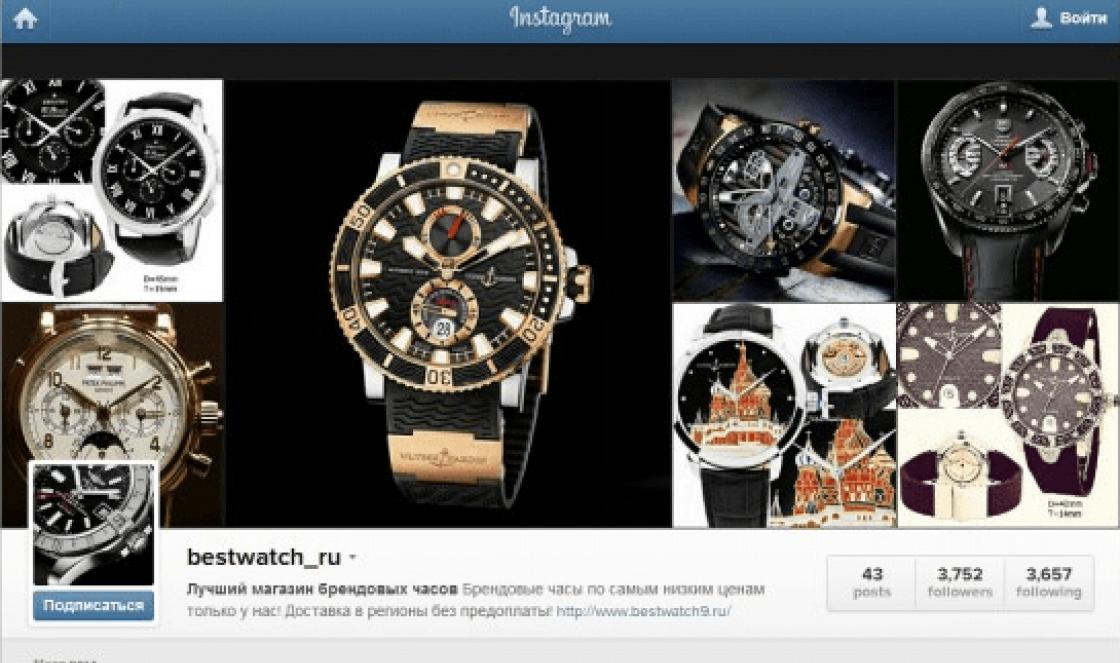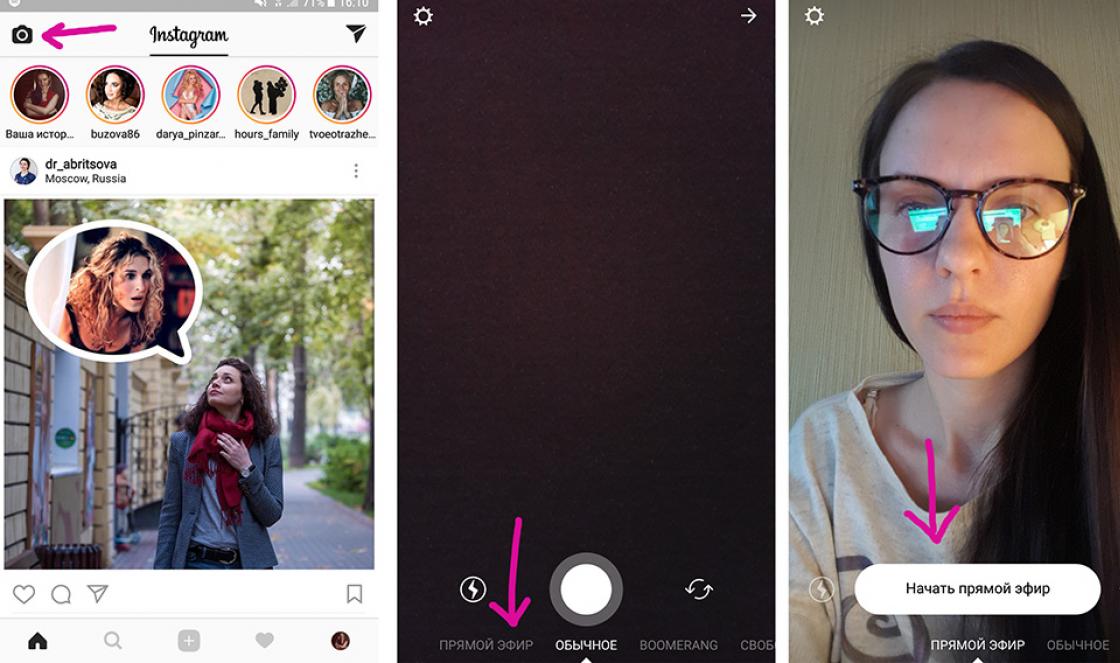A rotação automática é um recurso que altera a orientação da tela dependendo da posição do dispositivo. Infelizmente, às vezes a rotação automática da tela em androids não funciona, apesar da mudança na posição do smartphone ou tablet no espaço, a orientação não muda de retrato para paisagem (paisagem), mas permanece a mesma, ou vice-versa. Por que esse colapso ocorre? Do lado do hardware, o sensor de orientação dentro do dispositivo é responsável pela auto-rotação - um acelerômetro, também conhecido como G-sensor. Este componente, como outras peças, pode ser danificado após impacto físico, como: queda, pressão por peso, impacto, umidade ou areia ficando sob a caixa, exposição à luz solar direta ou temperatura extrema (aproximadamente + 30 ° C ou menos de -20 ° C ) Quando está realmente quebrado, só a central de serviços vai ajudar. Se a rotação automática não funcionar, não significa necessariamente que você precisa levar seu telefone ou tablet para a oficina. Com muito mais frequência, o problema está nas configurações do software, especialmente se elas foram alteradas inadvertidamente por um usuário ou algo malicioso programas... Este artigo tem opções para corrigir essa situação, bem como resolver problemas de operação devido ao recurso Smart Rotate dos produtos Lenovo. É aconselhável ler as instruções alguns passos à frente antes de aplicá-las em seu dispositivo.
Em um smartphone. Primeiro, certifique-se de que ele esteja ativado nas configurações do sistema da seguinte forma:
- Abra o painel de acesso rápido (puxe a cortina superior). Se houver um ícone de rotação automática, verifique-o. Em outro caso, vamos mais longe.
- Configurações
- Seção "Tela" ou "Acessibilidade".
- Ative "Girar tela automaticamente" clicando no controle deslizante ou marcando.
No Android 7 Lollipop, pode haver notificações no "cego". Arraste novamente para exibir mais itens. Se houver "Orientação vertical" com um ícone de telefone, clique nele - a rotação começará quando você girar o dispositivo.
Em um tablet. Para esses dispositivos, existe uma versão especialmente desenvolvida do Android "Honeycomb". É fácil de reconhecer pelo seu design adaptado. Se a interface estiver longe da captura de tela, use as instruções do parágrafo anterior.
Para verificar se a rotação automática da tela do Android está realmente ativada no tablet, clique no ícone no canto inferior direito. Em seguida, selecione o ícone de configurações. Percorra sequencialmente os seguintes itens: "Dispositivo" - "Tela" - "Rotação automática da tela" (marque a sua frente).
Como resolver o problema
Se a rotação automática estiver ativada, mas parar de funcionar, tente o seguinte na sequência:
- Reinicialize seu dispositivo.
- Desligue seu dispositivo. Retire a bateria. Aguarde 10-15 minutos. Insira a bateria de volta e ligue o dispositivo. Um tablet com bateria embutida precisa ser completamente descarregado e esperar. Junte-se carregador e ligue-o novamente.
- Altere a calibração do acelerômetro. Isso também ajudará em caso de desempenho fraco e incorreto da função. Depois de selecionar o último item no caminho indicado mais adiante, coloque o dispositivo em uma superfície plana. A calibração ocorrerá automaticamente. Um exemplo: “Configurações” - “Acessibilidade” - “Sensor de aceleração e giroscópio” - “Calibrando o acelerômetro”. Você pode usar aplicativos de terceiros (Calibração do acelerômetro, GPS Status & Toolbox, "Acelerômetro").
- Redefina seu gadget para as configurações de fábrica. Se você quiser manter os dados, pode transferi-los para um computador ou cartão de memória.
Os nomes dos botões diferem ligeiramente dependendo da versão do sistema operacional, mas o caminho será mais ou menos assim: “Configurações” - “Fazer backup e redefinir” - “Redefinir dados de fábrica” - “Redefinir dispositivo” ou “Configurações” - “Fazer backup e redefinir” - “Redefinir configurações” ”. Confirme sua escolha até que o procedimento seja concluído. - Com um pequeno grau de probabilidade, a função pode funcionar após uma atualização de firmware. Para fazer isso, carregue totalmente o dispositivo. Clique nos seguintes itens: "Configurações" - "Sistema" - "Sobre o telefone" (ou "Sobre o dispositivo") - "Atualização do sistema" ("Atualização de software"). Pode ser necessário clicar em "Verificar agora". Confirme a decisão. Se a atualização for bem-sucedida, aparecerá uma mensagem informando que o sistema está em uso última versão... Caso contrário, você pode atualizá-lo manualmente, mas isso só deve ser feito por usuários avançados. Deixe-me lembrá-lo de que é improvável que isso resolva o problema se a rotação automática da tela do Android não funcionar.
- Leve o dispositivo para a oficina.
A rotação da tela inteligente apresenta erros

Se o Android no dispositivo estiver atrasado em geral, e você tiver certeza de que essa função está ausente no gadget, não presuma que o motivo seja a rotação da tela. Você precisa tentar acelerar o dispositivo de outras maneiras. Alguns dispositivos são compatíveis com Smart Turn e Smart Standby. Isso se aplica aos produtos Lenovo após a atualização para a versão 4.4. As funções inteligentes permitem câmera frontalpara determinar a partir dos movimentos dos olhos do usuário se a orientação deve ser alternada entre retrato e paisagem e se a tela pode ser totalmente desligada. A rotação inteligente e a espera inteligente podem sobrecarregar o dispositivo. Portanto, a rotação da tela funciona lentamente ou não funciona corretamente e os aplicativos são iniciados lentamente. Não se preocupe, essas funções podem ser substituídas por outras mais familiares. O que pressionar:
- Configurações
- Seção "especial"
- Role para baixo até Smart Standby e desative-o clicando no controle deslizante
- Na mesma seção, haverá "Rotação da tela". Clique neste botão e, em vez de Rotação inteligente, defina a rotação automática. Opcionalmente, você pode desativar a rotação com o valor "Desativado".

A rotação automática e o próprio dispositivo se tornarão mais rápidos. Quando a tela de rotação automática não funciona em um Android, agora você sabe o que fazer. Outra boa vantagem é o consumo de bateria significativamente mais lento. Atenção: Se, após aplicar todas as dicas do artigo, o problema não for resolvido e por algum motivo ainda não for possível entrar em contato com o assistente, mas você não estiver satisfeito com o fato de não haver rotação automática, instale com Play Market aplicativo "Controle de rotação". Ele permite que você alterne manualmente a orientação da tela no painel de acesso rápido, independentemente do estado do hardware. Se você deseja marcar imediatamente todos os aplicativos em que você precisa alterar a orientação automaticamente, recomendamos "Controle de rotação", e se um baixo consumo de recursos do sistema for mais prioritário, "Gerenciador de orientação". Apenas lembre-se disso executando programas cria carga adicional na bateria e, como a implementação de rotação automática padrão, faz com que ela descarregue mais rápido.
Muitos usuários de telefone enfrentam problemas quando a rotação automática da tela não funciona. Por que isso acontece? Os motivos são diferentes, variando de falha de software a falha de hardware. No artigo de hoje, falaremos em detalhes sobre os problemas mais comuns devido aos quais a rotação automática para de funcionar e também consideraremos maneiras de corrigir os defeitos. Vamos começar!
Rotação automática desativada
O primeiro e mais comum motivo pelo qual a rotação automática da tela não funciona é desativar a função nas configurações do telefone. Alguns usuários desabilitam especificamente a rotação automática nas configurações para que não interfira em certas situações, mas muitas vezes se esquecem de ligá-la novamente. Além disso, a função pode ser desligada acidentalmente, o que nem sempre é possível adivinhar imediatamente.
Em qualquer caso, este problema é resolvido de forma muito rápida e simples, bastando ativar a rotação automática do telefone para que volte a funcionar. Isso pode ser feito de duas maneiras:
- Usando a barra de status. Você precisa deslizar de cima para baixo na tela, após o qual, entre os ícones de atalho, você deve encontrar aquele em que um quadro com setas ou apenas uma seta redonda será desenhada. Em alguns telefones, os ícones são identificados, o que torna as coisas ainda mais fáceis. Resta apenas clicar no "botão" correspondente e ativar a função desejada.
- Usando as configurações. Você precisa ir até as configurações do telefone, encontrar o item “Display” ou “Tela” lá e ir lá. No submenu que é aberto, geralmente na parte inferior, haverá um item com o botão "Girar tela automaticamente". Se a chave estiver inativa, basta ligá-la para que a função funcione.
Mal funcionamento do sistema
A segunda razão pela qual a tela de rotação automática não funciona é uma falha do sistema. Na verdade, não há nada de errado nisso, pois as falhas ocorrem periodicamente, e isso é, em geral, bastante comum. Outra coisa é que durante falhas, o desempenho de certas funções do telefone, incluindo rotação automática, pode ser interrompido.
Este problema pode ser corrigido simplesmente reiniciando o dispositivo. Existe outra opção - desligue o dispositivo completamente, remova a bateria por alguns minutos, então reúna tudo e ligue o dispositivo. Normalmente, uma simples reinicialização é suficiente.
Problemas com firmware
A terceira razão pela qual a tela de rotação automática não funciona são os problemas com o próprio firmware. Às vezes, ele trava em sistema operacional pode levar ao fato de que o mau funcionamento na operação das funções se torna mais global por natureza e é simplesmente impossível devolvê-los ao seu estado anterior com uma reinicialização.
Nesse caso, uma redefinição de fábrica ou um flash completo do dispositivo podem ajudar.

O primeiro ponto é muito simples, basta ir nas configurações e encontrar ali a seção relacionada à memória e cópia de segurança... Nesta seção, como regra, há um item de redefinição de fábrica.
Quanto ao flash do dispositivo, esse procedimento já é mais difícil. Infelizmente, não existe uma maneira universal de piscar, então vale a pena estudar em detalhes os fóruns dedicados a um modelo de dispositivo específico.
Violação de calibração
Outra razão pela qual a tela de rotação automática não funciona no Android e em outros sistemas operacionais é uma violação da calibração do acelerômetro. Este problema ocorre como resultado de mau funcionamento do sistema, bem como devido a quedas graves do dispositivo.
Essa divisão também é "tratada" de duas maneiras. Primeiro - você precisa ir até as configurações do telefone e encontrar o item "Sensor de aceleração e giroscópio" no menu de acessibilidade. Importante: em telefones diferentes, este item pode ter um nome diferente e estar em seções diferentes. Ao clicar no item correspondente, você precisará colocar o telefone em uma superfície plana e a calibração acontecerá automaticamente.

A segunda maneira é usar aplicação de terceiros para calibração, uma vez que existem muitos agora e são todos fáceis de usar. Os mais eficazes são Calibragem do acelerômetro, Status e caixa de ferramentas do GPS, "Acelerômetro".
Sensor G quebrado
Bem, a última razão pela qual a tela de rotação automática não funciona é um mau funcionamento do próprio acelerômetro (sensor G). Infelizmente, isso também acontece, e o sensor de posição simplesmente falha.

Infelizmente, neste caso não será possível resolver o problema rapidamente e o telefone deverá ser levado a um centro de serviço ou oficina para reparo.
Normalmente, quando você gira o iPad, sua tela também gira. Isso permite que você use seus tablets em qualquer orientação e em qualquer posição. Mas às vezes a rotação da tela não funciona e isso cria alguns inconvenientes. Neste artigo, você aprenderá por que a tela não gira no iPad e o que fazer nesses casos.
Razão nº 1. A rotação da tela está desabilitada nas configurações do iPad.
Se o seu iPad não girar, a primeira coisa a verificar são as configurações. Se a rotação da tela estiver desabilitada nas configurações, é natural que não funcione.
Para verificar as configurações do iPad, deslize de baixo para cima na tela. Depois disso, o "Centro de Controle" deve abrir. Haverá ícones para ativar e desativar rapidamente as funções mais populares do iPad. Entre outras coisas, haverá um ícone para desligar a rotação da tela, parece um cadeado e uma seta redonda. Se a rotação da tela estiver desabilitada, o botão ficará destacado em vermelho. Clique neste botão para habilitar a rotação da tela em seu iPad.
Após clicar, o ícone deve ficar cinza e a rotação da tela deve funcionar normalmente.
Observe que o Control Center possui duas telas, que são indicadas como dois pontos. As configurações de bloqueio de rotação da tela estão na primeira tela.

Razão # 2. A rotação da tela é desabilitada com um interruptor no gabinete.
Se você tiver um iPad Air, iPad 2, iPad (3ª geração) ou iPad (4ª geração), seu iPad deve ter um switch dedicado. Este interruptor está localizado no lado direito do dispositivo, logo acima dos botões para alterar o volume. Dependendo das configurações, essa chave pode ser responsável por bloquear a tela ou silenciar o som. Se o seu iPad tiver esse botão, tente mudar sua posição e verifique se a rotação da tela funciona.

Se você não deseja que este botão bloqueie a rotação da tela no iPad, você pode reconfigurá-lo para mudo. Para fazer isso, abra as configurações e vá para a seção "Geral". Haverá um bloco de configurações "Switch no painel lateral".

Lá você pode definir o botão para mudo.
Razão # 3. Congelamento ou mau funcionamento.
Se você verificou todos os itens acima, mas a tela do iPad ainda não gira, algum programa pode travar. Para consertar isso, o iPad precisa ser reiniciado. Pressione o botão liga / desliga e segure-o até que o botão desligar do iPad apareça. Em seguida, desligue o iPad e ligue-o novamente. Talvez este procedimento resolva seu problema com a rotação da tela.

Se tudo mais falhar, provavelmente o motivo é um defeito e você precisa entrar em contato com o centro de serviço.
Amigos, hoje vamos falar sobre as rotações e viradas da tela do iPad. O fato é que qualquer modelo de iPad usa a rotação de tela com mais frequência do que o iPhone ou iPod touch. O iPad pode ser girado em qualquer direção e todos os ícones na tela inicial irão girar conforme você gira a tela. No iPad, você pode girar não apenas a tela com ícones, mas quase qualquer aplicação em execução, que também ficará de cabeça para baixo.
A capacidade do tablet de girar a tela horizontal ou verticalmente é muito conveniente, mas às vezes essa capacidade instantânea de alterar a orientação da tela do iPad pode atrapalhar, em tais casos, você pode bloquear a orientação da tela e o conteúdo da tela para de girar, permanecendo em uma posição estacionária.
Às vezes, os usuários não sabem sobre a possibilidade de bloquear a rotação da tela. Outros, ao contrário, fazem a pergunta - “ Por que o iPad não vira a tela", Embora devesse. Especialmente para esses usuários novatos, vamos falar sobre como bloquear e desbloquear a virada da tela deste tablet. Quando a rotação está bloqueada, um ícone de cadeado em uma seta circular fica visível no canto superior direito da tela do iPad; nesta posição, a tela não gira.
Bloqueie a rotação da tela do iPad em iOS mais antigo
Vamos começar com o firmware antigo, quem não conhece a versão do seu firmware ainda, dê uma olhada -. A partir do iOS 4 e até a versão 6 inclusive, leva um pouco mais de tempo para alcançar o botão de bloqueio e desbloqueio do que no iOS 7.

Quando comprei meu primeiro iPad 2 usado, girei-o em direções diferentes, mas a tela do tablet não girou. Descobriu-se que o botão para desbloquear a rotação da tela está no dock inferior e para acessá-lo você pode pressionar o botão Home duas vezes ou usar o gesto de 4 dedos para cima (o último funciona nas configurações). Assim que o dock for aberto, deslize os ícones da esquerda para a direita.
![]()
Entramos no painel dock adicional, onde à esquerda há um botão para desbloquear a orientação do tablet. Pressionamos esse botão e o ícone de cadeado desaparece tanto no botão no dock quanto na barra de status. O bloqueio desapareceu, a tela do iPad pode ser virada. Quem se importa com o que o botão vermelho está no canto esquerdo inferior, saiba disso -.

Se no painel adicional do dock inferior houver um botão mudo em vez do botão de bloqueio de rotação da tela, você pode fazer o seguinte:

Altere a posição da chave localizada na caixa do iPad acima dos botões de volume e o ícone de orientação de tela desbloqueado aparecerá na tela. O iPad agora pode virar a tela novamente.

A propósito, o interruptor no painel lateral pode ser configurado, isso é feito em Configurações - Geral - Alternar no aplicativo do painel lateral - aqui você pode escolher: Travar orientação ou Mudo. Dependendo do valor selecionado, o botão no encaixe inferior adicional também mudará.
Configurações de rotação da tela do iPad no iOS 7

A barra do Control Center no iOS 7 está sempre oculta na parte inferior. Balance seu dedo para cima e o ponto de controle estará à sua frente. É aqui que o botão para bloquear rapidamente a rotação da tela do iPad está localizado. Se você não tem esse botão, leia sobre as configurações acima.
Se o iPad não virar a tela
Para entrar nas configurações do dispositivo, na lista de aplicativos, você deve selecionar o item "Configurações", e nela selecionar o item "Rotação da tela".
Existe outra forma, mais simples e conveniente. Para usá-lo, você precisa adicionar o item "Bloquear rotação" à Central de ações como uma ação rápida. Para acessar a Central de Notificações, deslize de cima para baixo na tela. Será aberto um painel de configurações rápido, quase semelhante ao Android, no qual será possível desabilitar este ou aquele item. No nosso caso, o item "Bloquear rotação".

Se este item não estiver lá, você pode adicioná-lo. Para fazer isso, na lista de aplicativos, selecione "Configurações" e depois "Notificações + ações". Na lista de ações rápidas, selecione Bloqueio de rotação.
Você também pode fazer isso acessando a tela de configurações do telefone.
Depois de ter certeza de que esse recurso está ativado, mas não funcionando como esperado, você pode prosseguir para a próxima etapa.
Como ativar a rotação automática no Android
Se a rotação da tela sumiu, vamos tentar ligá-la primeiro. No Android 6.0.1, isso pode ser feito muito rapidamente.
Basta puxar para baixo o painel de controle de configurações superior e, se você vir o ícone "Retrato", clique nele para que apareça como "Rotação automática"

O que fazer se a rotação automática estiver habilitada no Android e não funcionar
Se for iniciado e não funcionar, na maioria das vezes o problema é resolvido por um desligamento completo, removendo a bateria por 10 minutos e ligando-o normalmente.
O segundo método é mais difícil (se o primeiro não ajudou) - é com as configurações de fábrica.
Isso os retornará às configurações de fábrica. Isso só ajudará na verdade se você mesmo, por inexperiência, empurrar ou reinstalar algo que não é necessário.
Se nem a primeira nem as três vezes ajudaram, então o assunto pode estar no sensor. Então você não pode prescindir de um especialista, pois o sensor precisa ser substituído.
Como corrigir a rotação da tela no Android
Um bom programa de "Controle de rotação" pode ajudá-lo a fazer configurações para a rotação automática da tela.
Após a instalação, todas as opções estarão visíveis - você pode aplicar qualquer opção, incluindo automática, com apenas um clique no ícone.

Normalmente, quando você gira o iPad, sua tela também gira. Isso permite que você use seus tablets em qualquer orientação e em qualquer posição. Mas às vezes a rotação da tela não funciona e isso cria alguns ...
Muitos proprietários de um gadget da moda não sabem o que fazer se a rotação da tela no iPhone não funcionar. Um dos recursos mais legais dos novos modelos da Apple é colocar o dispositivo no chamado modo paisagem. Esta função é fornecida por meio de um pequeno dispositivo chamado giroscópio. Acontece que o próprio aparelho falha ou o modo de operação do smartphone não permite que a tela mude para um modo conveniente. Como distinguir uma razão de outra e o que fazer ao mesmo tempo - iremos descobrir mais adiante.
Como saber se um giroscópio parou de funcionar
É fácil entender que algo está errado com seu smartphone. Em primeiro lugar, certifique-se de não exagerar o problema - a tela de rotação automática do iPhone pode não funcionar em alguns aplicativos (por exemplo, a imagem para de girar ao assistir a um vídeo) e também se o dispositivo estiver sobre uma superfície horizontal. Além disso, a rotação da tela geralmente leva algum tempo - 1-2 segundos (este é o princípio de operação do giroscópio, portanto, esses atrasos são normais).
Mas, em alguns casos, a inversão de tela não funciona por motivos objetivos. Existem vários sintomas principais do problema:
- ao mudar a posição do telefone, a imagem na tela não muda
- desktop em tela do iPhone muda de posição arbitrariamente (não corresponde à mudança na posição do dispositivo móvel)
- a área de trabalho nem sempre gira
Deve-se ter em mente que esta função não deve funcionar em todas as aplicações. Para acreditar se realmente há um problema com a rotação automática da tela, você precisa entrar em um dos aplicativos padrão. O fabricante recomenda o uso da "Calculadora" para isso. Se o tamanho e a orientação da calculadora não mudarem quando você girar a tela, algo está errado com seu iPhone e você precisa descobrir a causa do problema.
Bloqueio de rotação automática
Na maioria das vezes, a rotação da tela no iPhone não funciona pelo motivo mais simples - esta opção está simplesmente desativada. É fácil de verificar - quando a opção está desabilitada, o ícone correspondente é exibido na barra de status (um cadeado com uma seta em um círculo). Se você encontrá-lo na tela do telefone, o algoritmo de solução de problemas é simples:
- vá para as configurações (deslize de baixo para cima na tela)
- clique no ícone descrito acima
- verifique se o problema foi corrigido usando o aplicativo "Calculadora"
Modo de zoom habilitado
Nos modelos iPhone 6 Plus, 6S Plus, 7 Plus, o motivo pode ser a opção de zoom habilitada. Neste modo, os ícones na tela serão maiores, o que simplifica muito a interação com pequenos itens de menu, mas a imagem não muda após as ações do usuário. Para corrigir a situação, você precisa realizar várias etapas:
- vá para as configurações
- selecione o item "Brilho"
- mais adiante no menu de zoom selecione a linha "Visualizar", a seguir clique no botão "Padrão" e "Instalar"
Depois disso, a rotação da tela deve funcionar normalmente - você também pode verificar isso através da "Calculadora".
Falha do giroscópio
O motivo mais difícil pelo qual a imagem pode parar de girar é uma falha mecânica. O fato é que um giroscópio é uma parte bastante frágil dos dispositivos móveis. Ele quebra com mais frequência quando é derrubado ou atingido. A falha mecânica, via de regra, tem uma característica - ela se manifesta gradativamente:
- no início, quando você gira a tela, o gadget começa a reagir incorretamente
- em seguida, na tela, a área de trabalho pode ser girada várias vezes, independentemente de suas ações
- no final, a imagem para de girar quando a posição do gadget é alterada
Qual é a melhor hora para recorrer a profissionais
Se o próprio giroscópio no iPhone parar de funcionar, ele não funcionará para repará-lo sozinho. Entre em contato com a Central de atendimento da Apple se o gadget estiver na garantia. Dito isso, esteja preparado para aguardar -
Acontece que a tela de rotação automática não funciona em um dispositivo Android. Embora todos os dispositivos modernos ofereçam essa oportunidade. Por que isso está acontecendo e como consertar? Vamos descobrir agora.
Resolvendo o problema com rotação automática da tela
Freqüentemente, esta função não liga sozinha, ou seja, ela funciona, mas está no estado desligado ou as configurações do dispositivo são perdidas. Além disso, opcionalmente, o sensor G pode ser danificado. Agora sobre tudo em ordem.
Função desabilitada
Se você virar o tablet / smartphone e a orientação não mudar, você deve primeiro verificar se esta função está habilitada no telefone e não correr para a central de atendimento com a pergunta "Por que a rotação automática da tela no Android não funciona." É muito fácil habilitá-lo:
- Retire a cortina. Para fazer isso, deslize de cima para baixo na tela.
- Encontre o ícone aqui "Auto rotação" ou algo assim.
- Toque nele com o dedo e pronto, a função deve ligar.
- Abra as configurações do dispositivo.
- Há uma seção "Tela"... Entre nisso.
- Na parte inferior, encontre o item "Quando você gira o dispositivo", toque e selecione uma opção "Girar imagem".

Se não estiver na cortina, faça o seguinte:



Mudanças nas configurações
Se a rotação automática da tela no Android parasse de funcionar, embora tudo estivesse normal antes, você poderia desligar configurações de sistema e você mesmo não será capaz de restaurar tudo. Nesse caso, as seguintes recomendações podem ajudar:


Você pode encontrar instruções para flashear na Internet, entretanto, se você não entende nada sobre isso, é melhor não fazer você mesmo.
Sensor G com defeito
Se a rotação automática da tela no Android não funcionar bem ou se recusar a funcionar, um sensor especial responsável por essa função pode estar com defeito. Digamos que nenhuma das opções acima o tenha ajudado, então vá para o centro de serviço. Provavelmente o sensor está danificado ou sua calibração falhou.
Conclusão
Às vezes, há várias avarias ou travamentos em dispositivos que executam o Android, mas tudo bem. Isso é completamente solucionável.